远程桌面允许您从任何地方访问和控制PC。您可以使用它来访问另一台计算机上的文件,帮助进行故障排除,利用低端设备上的高性能硬件等等。这是充分利用此功能的方法。
1通过技术支持帮助您的朋友或家人

朋友或家人多久向您接触一次软件安装,计算机问题或删除恶意软件的帮助?通过文本或呼叫解释解决方案可能会使你们俩耗时且令人沮丧。这就是远程桌面功能派上用场的地方。您可以远程连接并提供直接的技术支持。
如果该人不精通技术,请考虑在其PC上设置具有远程访问权限的专用用户帐户。另外,向他们展示如何启用远程桌面并管理权限,以便如果意外出现的连接问题,他们可以解决问题。当您连接到其PC时,要求他们限制网络活动以保持稳定的Internet连接。
最重要的是,提醒他们永远不允许远程访问其他任何人,因为技术支持骗局越来越普遍。
2在您的办公室PC上工作
如果您在不同日子的家庭和办公室工作之间进行混合设置和交替工作,则远程桌面功能可能非常有用。它使您可以在家中访问办公计算机,检索文件而不将其传输到笔记本电脑,并使用该设备独有的特定于工作软件。
这消除了通勤访问文件或使用已安装的应用程序的需求。另外,如果您要休假,但需要与同事共享文件,则无需授予其他人直接访问您的数据。取而代之的是,您可以安全地连接到工作PC并将其发送给您,就好像在那里一样。
3一次在多个设备之间导航

通过使用远程桌面访问远程计算机,您可以一次跨多个设备使用。如果您使用的是低端设备,则可以将资源密集型任务委托给更强大的远程计算机。这使您可以在主计算机上保持平稳的性能,而无需紧张系统。
远程桌面在单独的窗口中启动,您可以随时最小化切换回主桌面。如果您经常通过远程桌面使用多个设备,我建议您进行多监视设置。它使您可以在多个屏幕上管理数据,从而提高生产率。使用备用显示器,您可以使用远程PC,就好像它在桌子上一样。
4从任何地方访问您的个人计算机
远程桌面可让您可以从任何地方(无论是在工作,度假还是出国旅行)访问您的个人计算机。您可以访问文件,使用已安装的应用程序,甚至可以远程玩游戏,尽管潜伏期可能是一个问题。如果您在前往办公室之前排队下载,则可以监视他们的进度或根据需要进行调整。
同样,如果您正在为功能强大的家用计算机上的附带项目运行3D渲染或模拟,则可以远程管理它。当我上大学时,我曾经在宿舍时在家用计算机上运行大多数图形密集型任务。确保您的连接安全,可以在不在时阻止未经授权的访问。
5远程访问打印机,驱动器等
远程桌面使您可以远程控制其他设备,并访问外围设备,例如打印机,存储设备和其他受支持的插件(PNP)设备。因此,您可以远程打印文档,让某人扫描文件立即出现在您的设备上,并访问存储在USB驱动器或外部硬盘上的数据。
此功能节省了时间,并消除了携带额外设备的需求。要启用它,请在Windows搜索中键入远程桌面连接,打开应用程序,然后转到“显示选项”。接下来,转到“本地资源”选项卡,然后选中适当的框,例如“打印机”。之后,单击“连接”。连接后,您将远程访问这些硬件设备。

6轻松管理无头服务器
使用远程桌面,您可以从设备中直接控制无监视,键盘或鼠标的无头服务器(无监视器,键盘或鼠标)。这些服务器通常用于Web托管和其他后端任务。无论服务器的位置如何,您都可以远程访问它以执行更新,维护和监视性能。
要设置它,请转到设置>系统>远程桌面并将其打开来启用服务器上的远程桌面。接下来,通过在Windows命令提示符中运行ipconfig命令来检索服务器的IP地址。拥有IP地址后,请在主PC上输入它以建立远程连接并从任何地方管理服务器。
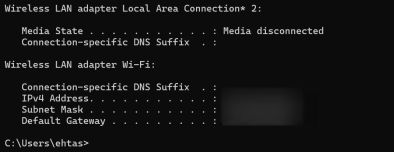
远程桌面是一个经常被忽视的功能,可以提高您的生产力并帮助您远程帮助亲人。如果您依靠第三方远程访问应用程序(例如Anydesk或TeamViewer),则该内置工具可以很好地替代。现在您已经熟悉了它的各种用途,请尝试一下,看看它如何适合您的工作流程。
以上是使用Windows远程桌面的6种实用方法的详细内容。更多信息请关注PHP中文网其他相关文章!
 Windows通知烦人吗?更改这5个设置Apr 16, 2025 am 06:08 AM
Windows通知烦人吗?更改这5个设置Apr 16, 2025 am 06:08 AMWindows 通知功能虽然方便,但弹窗太多也会让人心烦意乱。别担心,Windows 提供多种方法管理和限制通知,既能保持信息畅通,又能避免干扰。 1. 静音所有通知 某些情况下,例如录制屏幕、专注工作、演示文稿或游戏时,您可能需要完全安静的环境。Windows 允许您静音所有通知,避免被打扰。 打开“设置”应用,点击左侧的“系统”,然后选择“通知”。关闭“通知”旁边的开关即可禁用所有应用的通知。完成后,记得重新打开通知,以免错过重要更新。 此方法可能不适合那些不想错过工作相关应用通知的用户。
 我从不买这款PC部分Apr 16, 2025 am 06:02 AM
我从不买这款PC部分Apr 16, 2025 am 06:02 AM为什么硬盘驱动器和SSD粉丝失败以及如何安全选择使用的存储 硬盘驱动器或SSD粉丝失败可能是一个主要问题。 本文探讨了为什么这些组件失败以及如何在购买二手存储时降低风险。 二手H的风险
 华硕' Rog Zephyrus G14 OLED游戏笔记本电脑$ 300折扣Apr 16, 2025 am 03:01 AM
华硕' Rog Zephyrus G14 OLED游戏笔记本电脑$ 300折扣Apr 16, 2025 am 03:01 AMASUS ROG Zephyrus G14 电竞笔记本电脑特惠! 现在购买ASUS ROG Zephyrus G14 电竞笔记本电脑,即可享受300美元的优惠!原价1999美元,现价仅需1699美元!随时随地畅享沉浸式游戏体验,或将其作为可靠的便携式工作站。 Best Buy目前提供这款2024款14英寸ASUS ROG Zephyrus G14电竞笔记本电脑的优惠活动。其强大的配置和性能令人印象深刻。 这款ASUS ROG Zephyrus G14电竞笔记本电脑在Best Buy的售价为16
 您应该使用的5个隐藏窗口功能Apr 16, 2025 am 12:57 AM
您应该使用的5个隐藏窗口功能Apr 16, 2025 am 12:57 AM解锁隐藏的Windows功能,以获得更流畅的体验! 发现令人惊讶的有用的Windows功能,可以显着增强您的计算体验。甚至经验丰富的Windows用户也可能在这里找到一些新技巧。 动态锁:自动
 如何在Windows 11 Home中启用组策略编辑器Apr 15, 2025 pm 06:01 PM
如何在Windows 11 Home中启用组策略编辑器Apr 15, 2025 pm 06:01 PM在Windows 11 Home上启用组策略编辑(GPEDIT.MSC):逐步指南 许多用户,尤其是在共享办公环境中,依赖组策略编辑器(GPEDIT.MSC)来管理多个用户帐户并防止未经授权的AC
 Windows KB5054979更新信息更新内容列表Apr 15, 2025 pm 05:36 PM
Windows KB5054979更新信息更新内容列表Apr 15, 2025 pm 05:36 PMKB5054979是2025年3月27日发布的Windows 11版本24H2的累积安全更新。它针对.NET框架版本3.5和4.8.1,增强了安全性和整体稳定性。值得注意的是,该更新使用System.io API在UNC共享的文件和目录操作中解决了问题。提供了两种安装方法:一个通过Windows设置通过Windows Update下的更新,另一个通过Microsoft Update Catalog下载手册下载。
 创建在Windows,Mac和Linux上使用的加密备份驱动器Apr 15, 2025 am 06:13 AM
创建在Windows,Mac和Linux上使用的加密备份驱动器Apr 15, 2025 am 06:13 AM保护您的数字生活:使用Veracrypt创建加密的备份 我们的数字生活充满了不可替代的记忆,关键文件和基本的工作文件。 由于设备故障,盗窃或勒索软件攻击CO的损失
 如何(以及为什么)在Windows 11上关闭鼠标加速度Apr 15, 2025 am 06:06 AM
如何(以及为什么)在Windows 11上关闭鼠标加速度Apr 15, 2025 am 06:06 AM提升鼠标精准度:禁用Windows 11鼠标加速功能 鼠标光标在屏幕上移动过快,即使你只移动了鼠标几厘米?这就是鼠标加速功能导致的。本文将指导你如何禁用此功能,从而更好地控制鼠标移动。 禁用鼠标加速是否明智? Windows 系统中并没有直接的“鼠标加速”选项。取而代之的是“增强指针精度”设置,微软将其视为鼠标加速功能。 启用此功能后,鼠标的DPI(每英寸点数)设置就会生效。它控制着鼠标物理移动速度与光标在屏幕上移动距离之间的关系。缓慢移动鼠标,Windows 会降低有效DPI,光标移动距离较短


热AI工具

Undresser.AI Undress
人工智能驱动的应用程序,用于创建逼真的裸体照片

AI Clothes Remover
用于从照片中去除衣服的在线人工智能工具。

Undress AI Tool
免费脱衣服图片

Clothoff.io
AI脱衣机

AI Hentai Generator
免费生成ai无尽的。

热门文章

热工具

螳螂BT
Mantis是一个易于部署的基于Web的缺陷跟踪工具,用于帮助产品缺陷跟踪。它需要PHP、MySQL和一个Web服务器。请查看我们的演示和托管服务。

适用于 Eclipse 的 SAP NetWeaver 服务器适配器
将Eclipse与SAP NetWeaver应用服务器集成。

VSCode Windows 64位 下载
微软推出的免费、功能强大的一款IDE编辑器

SublimeText3 英文版
推荐:为Win版本,支持代码提示!

ZendStudio 13.5.1 Mac
功能强大的PHP集成开发环境






